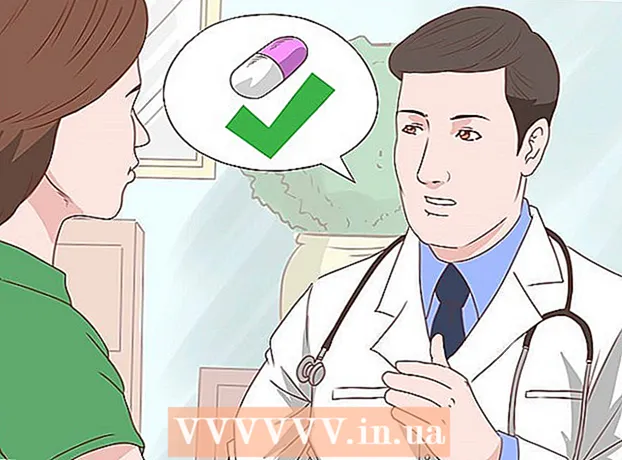Autor:
Frank Hunt
Dátum Stvorenia:
15 Pochod 2021
Dátum Aktualizácie:
1 V Júli 2024

Obsah
- Na krok
- Časť 1 z 2: Fotoaparát alebo stiahnuté fotografie
- Časť 2 z 2: Fotografie z iTunes
- Tipy
- Varovania
Dochádza vám miesto na iPade kvôli všetkým vašim fotografiám? Vyčistenie starých fotografií môže uvoľniť veľa miesta, ale postup môže byť trochu mätúci, najmä ak sú fotografie synchronizované z vášho počítača. Začnite rýchlo v kroku 1, kde sa dozviete, ako odstrániť fotografie z iPadu.
Na krok
Časť 1 z 2: Fotoaparát alebo stiahnuté fotografie
 Otvorte aplikáciu Fotky. Na vašom iPade existujú dva typy fotografií: fotografie, ktoré ste pridali priamo do svojho iPadu (stiahnutím, použitím funkcie snímania obrazovky alebo fotografovaním pomocou fotoaparátu) a fotografie, ktoré ste pridali z počítača pomocou iTunes. Ak chcete odstrániť fotografie, ktoré ste pridali pomocou iTunes, prejdite do ďalšej časti.
Otvorte aplikáciu Fotky. Na vašom iPade existujú dva typy fotografií: fotografie, ktoré ste pridali priamo do svojho iPadu (stiahnutím, použitím funkcie snímania obrazovky alebo fotografovaním pomocou fotoaparátu) a fotografie, ktoré ste pridali z počítača pomocou iTunes. Ak chcete odstrániť fotografie, ktoré ste pridali pomocou iTunes, prejdite do ďalšej časti.  Nájdite fotografie, ktoré chcete odstrániť. Po spustení aplikácie Fotky sa zobrazí zoznam vašich albumov. Otvorte album obsahujúci fotografie, ktoré chcete odstrániť. Naraz môžete mazať iba fotografie z jedného albumu.
Nájdite fotografie, ktoré chcete odstrániť. Po spustení aplikácie Fotky sa zobrazí zoznam vašich albumov. Otvorte album obsahujúci fotografie, ktoré chcete odstrániť. Naraz môžete mazať iba fotografie z jedného albumu. - Fotografie môžete vybrať aj na stránkach „Zbierky“ alebo „Momenty“.
- Ak odstránite fotografie z albumu „Môj fotostream“, odstránia sa zo všetkých vašich zariadení. Fotografie z vášho fotoaparátu sa odstránia iba z iPadu.
 Odstráňte jeden obrázok. Klepnutím na obrázok ho otvorte a klepnite na ikonu koša na pravej strane dolnej lišty. Potvrďte klepnutím na tlačidlo „Odstrániť fotografiu“.
Odstráňte jeden obrázok. Klepnutím na obrázok ho otvorte a klepnite na ikonu koša na pravej strane dolnej lišty. Potvrďte klepnutím na tlačidlo „Odstrániť fotografiu“. - Vymazanie obrázka je trvalé, po jeho odstránení nie je ľahké obnoviť fotografiu.
 Odstráňte viac obrázkov. Môžete vymazať viac obrázkov naraz tak, že najskôr vyberiete všetky obrázky, ktoré sa majú vymazať. Ak to chcete urobiť, otvorte album obsahujúci fotografie, ktoré chcete odstrániť. Klepnite na „Vybrať“ na pravej strane horného pruhu. Teraz môžete klepnutím na obrázky vybrať ľubovoľný obrázok, ktorý sa má vymazať.
Odstráňte viac obrázkov. Môžete vymazať viac obrázkov naraz tak, že najskôr vyberiete všetky obrázky, ktoré sa majú vymazať. Ak to chcete urobiť, otvorte album obsahujúci fotografie, ktoré chcete odstrániť. Klepnite na „Vybrať“ na pravej strane horného pruhu. Teraz môžete klepnutím na obrázky vybrať ľubovoľný obrázok, ktorý sa má vymazať. - Keď ste vybrali všetky obrázky, ktoré chcete odstrániť, klepnite na ikonu koša v ľavom hornom rohu. Potvrďte svoju voľbu.
 Odstrániť album. Môžete tiež odstrániť celé albumy, ktoré ste vytvorili na iPade. Ak odstránite album, fotografie, ktoré sa v ňom nachádzajú, zostanú. Albumy synchronizované z počítača nemôžete vymazať (pozrite si nasledujúcu časť).
Odstrániť album. Môžete tiež odstrániť celé albumy, ktoré ste vytvorili na iPade. Ak odstránite album, fotografie, ktoré sa v ňom nachádzajú, zostanú. Albumy synchronizované z počítača nemôžete vymazať (pozrite si nasledujúcu časť). - Ak chcete odstrániť album, otvorte stránku „Albumy“ v aplikácii Fotky. Klepnite na „Upraviť“ v pravom hornom rohu a potom na kruh so znakom „x“ v hornom rohu albumu, ktorý chcete odstrániť. Obrázky sa vrátia na pôvodné miesto.
Časť 2 z 2: Fotografie z iTunes
 Pripojte svoj iPad k počítaču. Fotografie synchronizované z počítača musia byť odstránené z iPadu z iTunes. Tieto fotografie nemôžete vo svojom iPade vymazať.
Pripojte svoj iPad k počítaču. Fotografie synchronizované z počítača musia byť odstránené z iPadu z iTunes. Tieto fotografie nemôžete vo svojom iPade vymazať.  Otvorte iTunes. Vyberte svoj iPad z ponuky Zariadenia.
Otvorte iTunes. Vyberte svoj iPad z ponuky Zariadenia.  Kliknite na kartu Fotografie. Teraz uvidíte zoznam albumov synchronizovaných s vaším iPadom. Synchronizovať alebo nesynchronizovať môžete iba celé albumy.
Kliknite na kartu Fotografie. Teraz uvidíte zoznam albumov synchronizovaných s vaším iPadom. Synchronizovať alebo nesynchronizovať môžete iba celé albumy.  Začiarknite vo svojom iPade albumy, ktoré už nechcete. Prejdite zoznamom albumov a začiarknite všetky albumy, ktoré už nie je potrebné synchronizovať s iPadom.
Začiarknite vo svojom iPade albumy, ktoré už nechcete. Prejdite zoznamom albumov a začiarknite všetky albumy, ktoré už nie je potrebné synchronizovať s iPadom. - Ak chcete odstrániť jednotlivé fotografie, musíte ich odstrániť z albumu v iTunes.
 Synchronizujte svoj iPad. Keď ste si všetko upravili podľa svojich predstáv, kliknite na tlačidlo „Synchronizovať“. Teraz sa odstránia albumy, ktoré ste odhlásili v iTunes.
Synchronizujte svoj iPad. Keď ste si všetko upravili podľa svojich predstáv, kliknite na tlačidlo „Synchronizovať“. Teraz sa odstránia albumy, ktoré ste odhlásili v iTunes.
Tipy
- Ak odstránite fotografie, ktoré sú tiež v albume, namiesto možnosti Odstrániť fotografiu sa zobrazí možnosť Odstrániť všade.
- Namiesto odstránenia celého albumu môžete z albumu odstrániť aj konkrétne fotografie. Ak máte otvorený album, klepnite na Upraviť a klepnite na obrázok, ktorý chcete odstrániť. Klepnite na červené tlačidlo Odstrániť v ľavom hornom rohu, potom obrázok zmizne z tohto albumu.
- Na prezeranie jeho obsahu nemusíte album otvárať. Ochutnať môžete tým, že na album položíte dva prsty a pomaly ich od seba oddiaľujete.
- Odstránením albumu sa neodstránia fotografie z tohto albumu. Tieto fotografie zostanú v knižnici, kým ich neodstránite.
Varovania
- Ak odstránite fotografiu zo svojho Photo Stream, bude tiež odstránená z Photo Stream na iných zariadeniach, ako je napríklad váš iPhone alebo Mac.